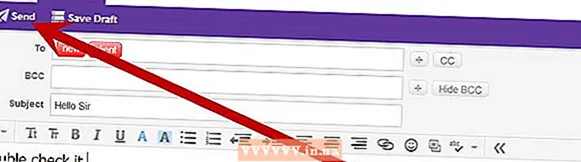Автор:
Clyde Lopez
Дата На Създаване:
20 Юли 2021
Дата На Актуализиране:
1 Юли 2024

Съдържание
Вместо да копирате и поставяте снимки или видеоклипове в имейл съобщение или да ги споделяте чрез Camera Roll, ускорете процеса с функцията за прикачване на съобщение на вашия iPhone или iPad.
Стъпки
 1 Кликнете върху иконата с буквата на началния екран на вашето устройство, за да стартирате приложението Mail.
1 Кликнете върху иконата с буквата на началния екран на вашето устройство, за да стартирате приложението Mail. 2 Щракнете върху бутона Ново съобщение (квадрат с молив вътре), което се появява в горната част на интерфейса на iPad или в долния десен ъгъл на iPhone.
2 Щракнете върху бутона Ново съобщение (квадрат с молив вътре), което се появява в горната част на интерфейса на iPad или в долния десен ъгъл на iPhone. 3 Попълнете полетата Получател и Тема и щракнете веднъж в прозореца на съобщението. В менюто, което се показва, щракнете върху Вмъкване на снимка или видео.
3 Попълнете полетата Получател и Тема и щракнете веднъж в прозореца на съобщението. В менюто, което се показва, щракнете върху Вмъкване на снимка или видео.  4 Ще се появи приложението за снимки. Кликнете върху изображението или видеоклипа, които искате да добавите към имейла си.
4 Ще се появи приложението за снимки. Кликнете върху изображението или видеоклипа, които искате да добавите към имейла си.  5 На екрана за визуализация, който се показва, щракнете върху бутона Избор.
5 На екрана за визуализация, който се показва, щракнете върху бутона Избор. 6 Вашата снимка или видеоклип ще бъдат добавени към имейла ви и можете да добавите други изображения и видеоклипове по същия начин.
6 Вашата снимка или видеоклип ще бъдат добавени към имейла ви и можете да добавите други изображения и видеоклипове по същия начин.
Съвети
- На iPhone може да се наложи да използвате стрелките в изскачащото меню за достъп до бутона Вмъкване на снимка или видео.
Предупреждения
- Ако добавите твърде много снимки или видеоклипове към имейла си, той може да е твърде голям за изпращане. За да намалите размера на вашата поща, изпращайте прикачени файлове в множество съобщения.
Какво ти е необходимо
- iOS 6 или по -нова версия